Modifier la hauteur de ligne ou la largeur de colonne dans un rapport paginé (Générateur de rapports)
S’applique à : Générateur de rapports Microsoft (SSRS)
Power BI Report Builder
Concepteur de rapports dans SQL Server Data Tools
Lorsque vous définissez la hauteur d’une ligne, vous spécifiez sa hauteur maximale dans le rapport paginé rendu. Toutefois, les zones de texte de la ligne sont configurées par défaut pour s'agrandir verticalement afin d'accueillir leurs données au moment de l'exécution. Ce paramètre peut entraîner le développement d'une ligne au-delà de la hauteur que vous avez spécifiée. Pour définir une hauteur de ligne fixe, vous devez modifier les propriétés des zones de texte afin qu'elles ne se développent pas automatiquement.
Lorsque vous définissez la largeur d'une colonne,vous spécifiez sa largeur maximale dans le rapport rendu. Les colonnes ne s'ajustent pas horizontalement de manière automatique en fonction du texte à afficher.
Si une cellule d'une ligne ou d'une colonne contient un rectangle ou une région de données, la hauteur et la largeur de l'élément contenu déterminent la hauteur et la largeur minimales de la cellule. Pour plus d’informations, voir Comportement de rendu (Générateur de rapports).
Remarque
Il est possible de créer et de modifier des fichiers de définition de rapports (.rdl) paginés dans le Générateur de rapports Microsoft, dans Power BI Report Builder et dans le Concepteur de rapports de SQL Server Data Tools.
Modifier la hauteur de ligne en déplaçant les bords de ligne
Dans la vue Conception, choisissez n'importe quel endroit dans la région de données de tableau matriciel pour la sélectionner. Des poignées de ligne grises s'affichent sur la bordure extérieure de la région de données de tableau matriciel.
Avec la souris, pointez sur le bord de la poignée de ligne que vous souhaitez développer. Une double flèche apparaît.
Sélectionnez le bord de la ligne et déplacez-le vers le haut ou vers le bas pour ajuster la hauteur de ligne.
Modifier la hauteur de ligne en définissant les propriétés de cellule
Dans la vue Conception, choisissez une cellule dans la ligne du tableau.

Dans le volet Propriétés qui s'ouvre, modifiez la propriété Hauteur, puis cliquez n'importe où en dehors du volet Propriétés.
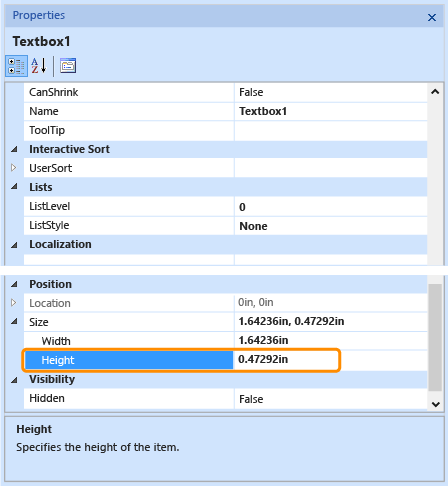
Empêcher le développement vertical automatique d’une ligne
Dans la vue Conception, choisissez n'importe quel endroit dans la région de données de tableau matriciel pour la sélectionner. Des poignées de ligne grises s'affichent sur la bordure extérieure de la région de données de tableau matriciel.
Sélectionnez le bord de ligne pour choisir la ligne.
Dans le volet Propriétés, affectez à
CanGrowla valeur False.Remarque
Si le volet Propriétés n'est pas visible, dans le menu Affichage, sélectionnez Propriétés.
Modifier la largeur des colonnes
Dans la vue Conception, cliquez n'importe où dans la région de données de tableau matriciel pour la sélectionner. Des poignées de colonne grises s’affichent sur la bordure extérieure de la région de données de tableau matriciel.
Avec la souris, pointez sur le bord de la poignée de colonne que vous souhaitez développer. Une double flèche apparaît.
Sélectionnez le bord de la colonne et déplacez-le vers la gauche ou vers la droite pour ajuster la largeur de la colonne.
Contenu connexe
Région de données de tableau matriciel (Générateur de rapports)
Cellules, lignes et colonnes de région de données de tableau matriciel (Générateur de rapports)
Tables (Générateur de rapports)
Matrices (Générateur de rapports)
Listes (Générateur de rapports)
Tables, matrices et listes (Générateur de rapports)
Commentaires
Bientôt disponible : Tout au long de 2024, nous allons supprimer progressivement GitHub Issues comme mécanisme de commentaires pour le contenu et le remplacer par un nouveau système de commentaires. Pour plus d’informations, consultez https://aka.ms/ContentUserFeedback.
Envoyer et afficher des commentaires pour